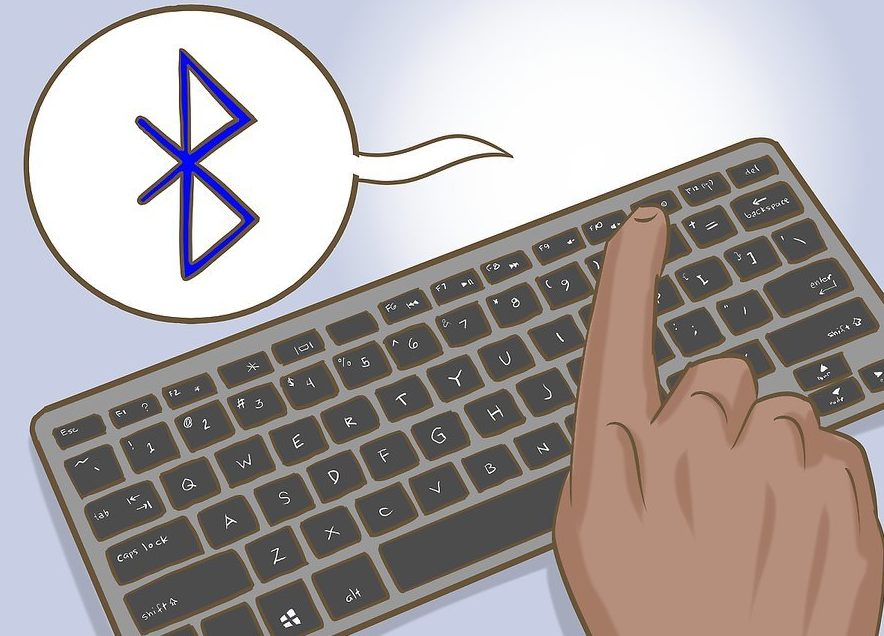So wählen Sie mehrere Dateien mit der Tastatur aus
Wenn Sie am Computer arbeiten, kann es sein, dass die Maus im ungünstigsten Moment ausfällt oder Sie eine große Anzahl von Dateien verarbeiten müssen. In diesem Fall hilft Ihnen die Tastatur, die Situation zu korrigieren. Wie Sie damit Ihre Probleme lösen, erfahren Sie in unserem Artikel.

Der Inhalt des Artikels
Funktionen zum Arbeiten mit der Tastatur
Die Funktionalität der Tasten ist so umfangreich, dass Sie einen fehlerhaften oder nicht ausreichend effizienten Manipulator vollständig ersetzen können. Für das Arbeiten ohne Maus gibt es drei Möglichkeiten: die Verwendung von Hotkeys, den Simulationsmodus und eine Kombination aus beidem.
Die erste Methode ist die gebräuchlichste, da die Tastatur vor Computermäusen erschien und zunächst ein hohes Einsatzpotenzial hatte.
Ein spezieller Modus namens „Emulation“, mit dessen Hilfe die Tastatur die Bewegungen des Manipulators vollständig nachahmt. In diesem Fall werden die üblichen Funktionen der Maus durch Tastaturanaloge ersetzt. Um das Tool zu aktivieren, verwenden Sie die Kombination: linke Alt + linke Umschalttaste + NumLock. Gehen Sie im sich öffnenden Fenster in der folgenden Reihenfolge vor:
- Um die Einstellungen zu ändern, folgen Sie dem Link zum Barrierefreiheitscenter und konfigurieren Sie die Indikatoren nach Ihrem Ermessen. Stellen Sie sicher, dass die Option „Mauszeigersteuerung über Tastatur aktivieren“ aktiviert ist. Speichern Sie die Änderungen.
- Oder, wenn Sie die Einstellungen nicht ändern müssen, aktivieren Sie einfach die Schaltfläche „JA“ mit Alt + L (zum Abbrechen drücken Sie Y), der Simulationsmodus wird gestartet.
Wenn die Funktionalität funktioniert, erscheint ein Maussymbol in der Taskleiste.
Um die Arbeit vorübergehend zu unterbrechen, verwenden Sie den Befehl NumLock. Durch erneutes Drücken der Taste wird der Vorgang aktiviert. Um zur Verwendung des Manipulators zurückzukehren, drücken Sie erneut die linke Alt- + linke Umschalttaste + NumLock.
WICHTIG. Ältere Windows-Systeme unterstützen die Simulation auf dem rechten Ziffernblock; der Haupttastenbereich (links) wird nicht verwendet. Moderne Betriebssysteme (z. B. Windows 7) ermöglichen es Ihnen jedoch, die Simulation zu aktivieren und gleichzeitig mit der Maus und dem Hauptteil der Tasten zu arbeiten, was die Arbeit so bequem und schnell wie möglich macht.
So wählen Sie Ordner mit der Tastatur aus
Vorgehensweise zur Nutzung der Haupttastaturreihe:
- Suchen wir zunächst die Ordner auf der Festplatte. Um zum gewünschten Abschnitt zu gelangen, drücken Sie die Win-Taste (Start) und gehen Sie mit den Richtungspfeilen zu „Arbeitsplatz“. Öffnen Sie dann die gewünschte Festplatte, bewegen Sie den Cursor in Form eines Rechtecks zu den gewünschten Ordnern und verwenden Sie die Eingabetaste Schlüssel, um den ersten von ihnen zu bezeichnen.
Es gibt drei Möglichkeiten, Objekte auszuwählen:
- Mit dem Befehl links Strg + A können Sie alle Ordner im Fenster abdecken.
- Die Kombination Umschalttaste + Richtungspfeile bezeichnet eine Reihe nacheinander angeordneter Objekte.
- Auswahlmethode, wenn Sie mehrere einzelne Artikel markieren. Drücken Sie die Strg-Taste und lassen Sie sie nicht los. Navigieren Sie mit den Pfeiltasten zu den erforderlichen Objekten und markieren Sie diese mit der Leertaste.
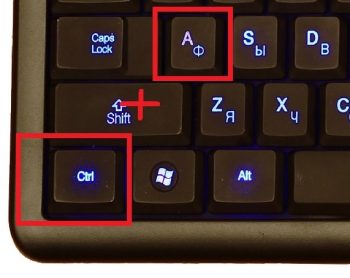
Im Emulationsmodus:
- Wir bewegen den Cursor mit den Zifferntasten, außer 0 und 5, in die gewünschten Ordner entsprechend der Richtung. Je länger Sie drücken, desto höher ist die Bewegungsgeschwindigkeit. Der Befehl Strg (Umschalt) beschleunigt (verlangsamt) die Bewegung.
- Als nächstes können Sie die Aktionen des Simulators mit den oben genannten Methoden zur Benennung von Ordnern kombinieren. In diesem Fall wird die linke Maustaste durch die Zahl 5 ersetzt und das „-“-Zeichen fungiert als rechte Taste.
WICHTIG. Die mögliche Anzahl ausgewählter Objekte hängt von der gewählten Darstellungsmethode ab (Kachel, Tabelle, große Symbole usw.). Die Methoden sind bei der Auswahl von Kacheln am effektivsten, da Sie damit die maximale Anzahl von Elementen abdecken können.
So wählen Sie alle Dateien in einem Ordner mit der Tastatur aus
Gehen Sie über die Pfeile mit der Eingabetaste zum gewünschten Ordner. Bewegen Sie den Zeiger auf die erste gewünschte Datei und wählen Sie sie mit derselben Taste aus.
Als nächstes verwenden wir eine Methode, die von der Position der erforderlichen Elemente abhängt:
- Strg + A (oder Umschalt + Bild nach unten) wählt alle Objekte im Fenster aus.
- Strg + Umschalt + Pos1 (oder Umschalt + Bild auf) wird verwendet, wenn sich der Cursor ganz unten in der Liste befindet.
AUFMERKSAMKEIT. Alle Aktionen können im russischen Layout ausgeführt werden, jedoch mit englischen Zeichen und Buchstaben.
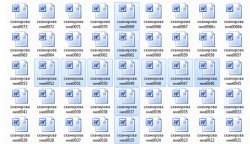
So wählen Sie mehrere Fotos mit der Tastatur aus
Wenn viele Fotos im PC-Speicher gespeichert sind, ist es viel bequemer, sie mit Tasten zu steuern als mit einer Maus.
- Halten Sie die Umschalttaste gedrückt und verwenden Sie die Pfeile nach links (rechts), um die Objekte einzeln zu markieren. Diese Methode eignet sich, wenn nur wenige Objekte vorhanden sind und sie in einer Reihenfolge angeordnet sind. Die gleiche Methode in Kombination mit Pfeilen nach oben (nach unten) zeigt Linien an.
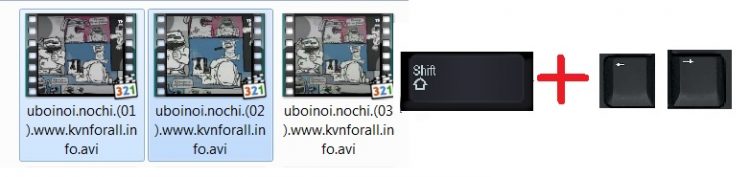
- Wenn sich die Elemente in verschiedenen Bereichen des Fensters befinden, verwenden Sie den Strg-Befehl für das erste ausgewählte Bild, lassen Sie die Taste nicht los und bewegen Sie den Cursor mit den Pfeilen zu den nächsten Elementen und markieren Sie diese mit einem Leerzeichen. Um die Benennung aufzuheben, drücken Sie erneut die Leertaste. Übersprungene Objekte werden nicht hervorgehoben.
- Alternativ können Sie alle Bilder mit Strg + A auswählen und dann mit der Leertaste unnötige Objekte abwählen. Diese Methode eignet sich, wenn von einer großen Anzahl an Elementen 2-3 Einheiten überflüssig sind.

Um den Vorgang abzuschließen, lassen Sie in jedem Fall die Haupttaste los.
Im Emulationsmodus kombinieren wir die Arbeit der Maus und die oben genannten Kombinationen, was den Vorgang erheblich beschleunigt.
Auf eine Anmerkung. Der Einfachheit halber können Sie Objekte umbenennen, indem Sie beispielsweise jedem Namen eine Zahl voranstellen. Daher werden sie in numerischer Reihenfolge verteilt. Dies erleichtert das Auffinden und Auswählen der benötigten Dateien.
Wir hoffen, dass Ihnen unser Artikel dabei geholfen hat, die notwendigen Techniken für die Arbeit am PC zu erlernen, wenn Ihre Maus kaputt ist oder fehlt.